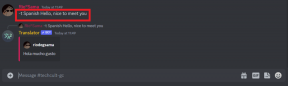Comment augmenter la mémoire interne sur n'importe quel téléphone Xiaomi
Divers / / February 14, 2022
En mars de cette année, nous avions écrit un article sur la façon de augmenter le stockage interne sur Android périphériques utilisant un stockage adaptable. Si vous vous souvenez, nous avions mentionné que tous les fabricants de téléphones, y compris Samsung et Xiaomi, n'offrent pas la possibilité d'augmenter la mémoire interne. C'est bien dommage, n'est-ce pas?

Mais tout n'est pas encore perdu, nous avons peaufiné nos appareils Xiaomi depuis lors et avons trouvé cette solution intéressante pour augmenter la mémoire interne de n'importe quel téléphone Xiaomi.
Cette solution (comme l'ancienne) utilise également une carte SD pour emprunter ladite mémoire, cependant, elle comprend également flasher une ROM personnalisée pour permettre le stockage adaptable.
Conditions pour que cette astuce fonctionne
- Le téléphone doit prendre en charge la mémoire externe.
- La version Android doit être Marshmallow ou supérieure.
- le carte SD utilisée dans le processus doit être une carte SD haute vitesse de classe 10. Juste un bon avertissement - si vous continuez avec une carte mémoire à vitesse lente, cela pourrait entraîner un ralentissement de votre Android à long terme.
- ADB et Fastboot installés sur votre ordinateur.
Alors, sans plus tarder, commençons.
#1. Sauvegardez toutes les données
Ci-dessus, le processus comprend le flashage d'une ROM personnalisée dans l'appareil, ce qui signifie que vous effacez essentiellement toutes les données de l'appareil. Donc, avant de continuer, assurez-vous que tous les les applications, les données et les contacts ont été sauvegardés en toute sécurité sur un ordinateur ou un cloud.
#2. Créer un compte MI
Encore une fois, c'est une condition préalable pour flasher votre téléphone car la création d'un compte MI vous aide à déverrouiller le chargeur de démarrage.
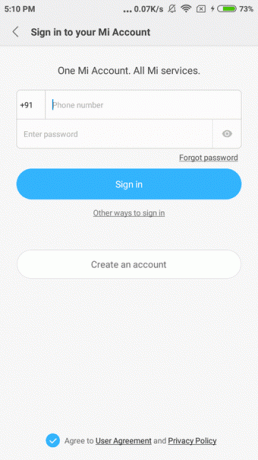
Ce processus prend généralement 3 à 4 jours et vous oblige à écrire aux administrateurs Mi pour vous donner les droits de développeur. Xiaomi maintient le chargeur de démarrage verrouillé pour protéger les données privées de l'utilisateur contre les ROM ou les appareils contrefaits.
#3. Télécharger la ROM du développeur
Comme vous le savez peut-être déjà, chaque appareil Xiaomi a deux ou plusieurs types de ROM qui lui est associée — une ROM globale et une ROM chinoise. Il est évident que la ROM globale ne fonctionne que sur les téléphones équipés de processeurs Snapdragon et que la ROM chinoise fonctionnera sur les processeurs MediaTek.
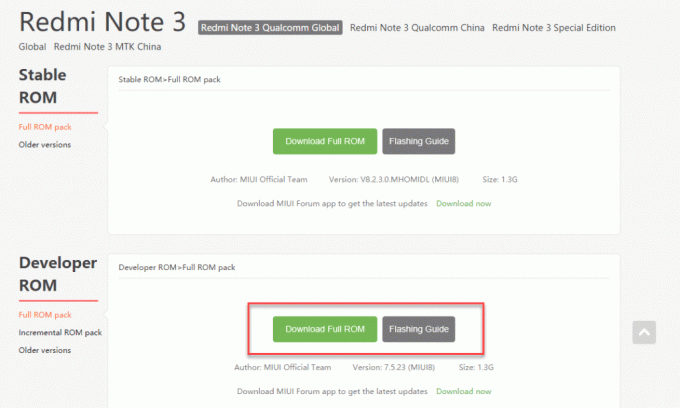
Dans cette étape, il vous suffit de sélectionner votre téléphone (dans notre cas, il s'agit d'un Redmi Note 3) et de choisir la ROM développeur. Cliquer sur télécharger téléchargera automatiquement un fichier zip sur votre ordinateur.
#4. Transférer la ROM
Maintenant que la ROM a été téléchargée sur l'ordinateur, transférez le fichier zip sur votre téléphone à l'aide d'un câble de données. Ici, assurez-vous que le fichier est copié dans le stockage interne de votre appareil. Une fois cela fait, dirigez-vous vers le Application de mise à jour (dans Outils), appuyez sur dans le menu à trois points et sélectionnez manuellement la ROM à partir du stockage interne.

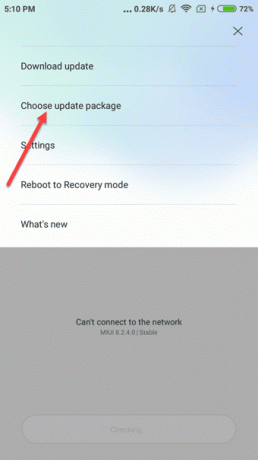
Ce processus prend généralement environ 8 à 10 minutes, après quoi le téléphone démarrera dans le nouveau mode développeur.
Point important:Le chargeur de démarrage contrôle la façon dont le périphérique en question va démarrer et entrer dans le chargeur de démarrage est ce qu'on appelle Fastboot.
#5. Entrez dans le mode de démarrage rapide
Les prochaines étapes appellent un autre outil qui porte le nom de Mi déverrouiller. Cet outil permet d'entrer dans le mode Fastboot. Une fois téléchargé, Mi Unlock vous demande également de vous connecter en utilisant les mêmes informations d'identification Mi.
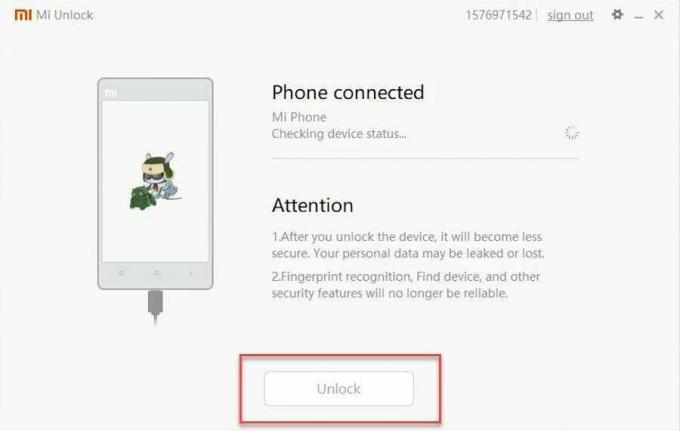
Après vérification du compte Mi, éteignez votre téléphone et maintenez enfoncés simultanément la touche de réduction du volume et le bouton d'alimentation jusqu'à ce que vous voyiez un lapin à l'écran.
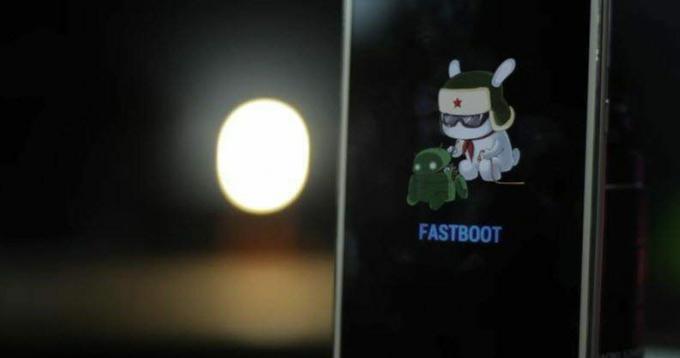
Après être entré dans le mode Fastboot, connectez votre téléphone au PC à l'aide d'un câble de données et cliquez sur "Déverrouiller" (sur l'outil de déverrouillage).
#6. BAD et récupération personnalisée
Le déverrouillage de l'appareil termine la première moitié du processus. La seconde moitié utilise un autre ensemble d'outils,
- BAD et Fastboot
- Récupération personnalisée TWRP
- ROM de lignée
- GApps (Google Apps)
Le forum populaire XDA Developers propose un programme d'installation appelé "15 secondes Programme d'installation ADB v1.4.3” qui suggère son nom, s'assure que tous les fichiers nécessaires sont copiés dans le dossier des fichiers du programme de votre PC en un tournemain.
Ces fichiers seront dans un dossier appelé BAD minimal et Fastboot.
Accédez au dossier, cliquez avec le bouton droit pour ouvrir l'invite de commande et tapez le commande ci-dessous,
fastboot oem déverrouiller-go
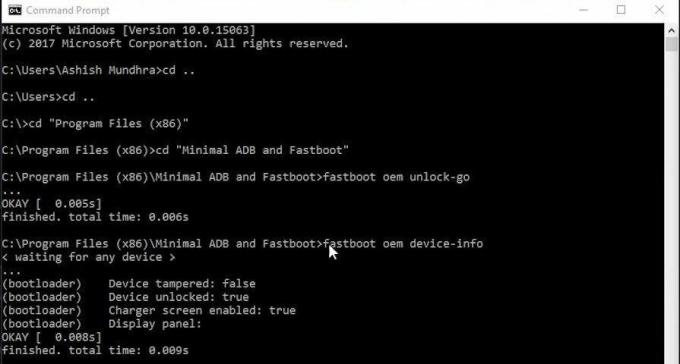
Si votre système ne vous permet pas d'ouvrir l'invite de commande à partir du dossier, alors Cliquez ici. le déverrouillage d'origine La commande permet de vérifier si l'appareil a été déverrouillé avec succès.
Un message d'appareil déverrouillé de Vrai indique que nous sommes prêts à passer à l'étape suivante - copier le Fichier image TWRP dans le dossier Minimal ADB pour modifier le type de récupération de l'appareil.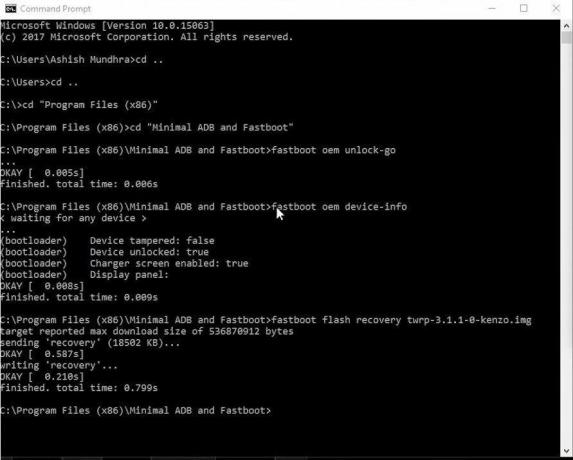
Pour copier les fichiers, tapez la commande ci-dessous :
récupération flash fastboot [nom de l'image TWRP]
Ici, remplacez le nom de l'image par le nom du fichier TWRP que vous avez téléchargé.
Regarde aussi: Comment rooter LeEco Le 2 et installer TWRP: étape par étape, guide détaillé#7. Installer la ROM de lignée
Copiez le fichier Lineage ROM (téléchargé à l'étape 6) dans la mémoire interne du téléphone. Maintenant, démarrez le téléphone en mode de récupération, c'est-à-dire maintenez enfoncés le bouton d'alimentation et le bouton d'augmentation du volume jusqu'à ce que vous voyiez TWRP clignotant sur l'écran. Appuyez sur l'option de sauvegarde qui prendra un Sauvegarde NANDroid de votre Android appareil
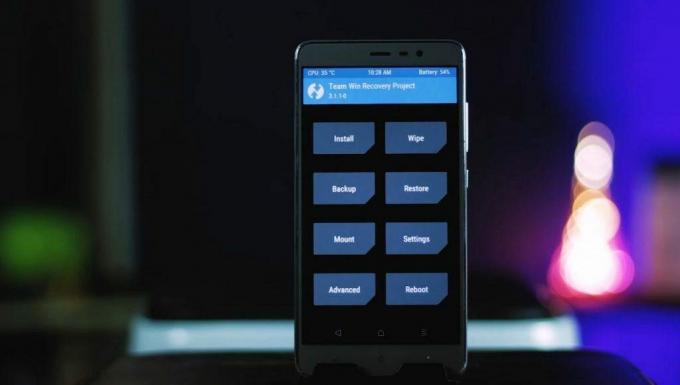
Une sauvegarde NANDroid est un clone du système de fichiers d'un appareil Android et est généralement créée à l'aide d'un récupération Android personnalisée mais il peut également être créé à l'aide d'une application. Une fois la sauvegarde effectuée, il est temps d'effacer l'appareil.
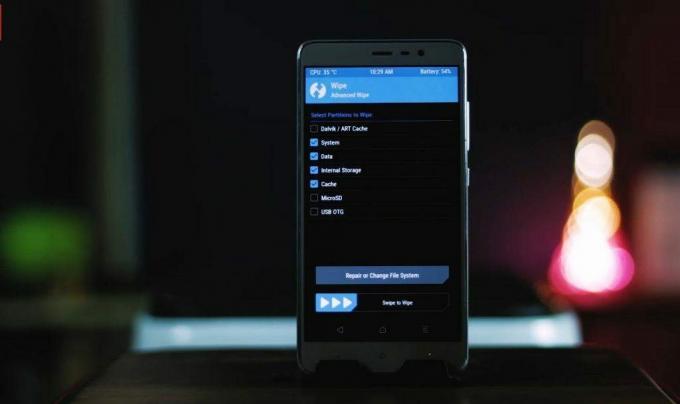
Assurez-vous que vous effacer le cache aussi avec les données du système et stockage interne. Maintenant que tout est frais et propre, appuyez sur installer et installez les deux fichiers zip - Lineage ROM, puis les GApps.
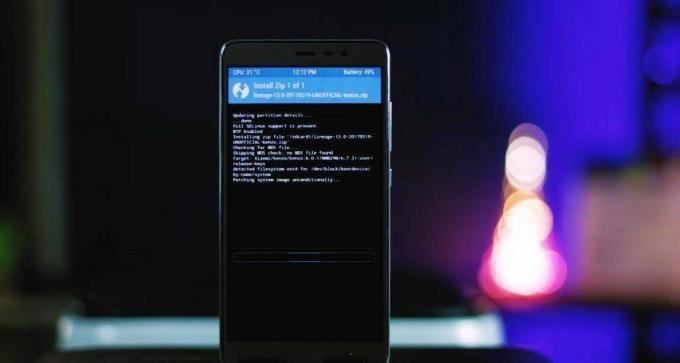
Une fois les deux fichiers zip installés, l'appareil redémarrera à nouveau. Ce processus prendra environ 10 à 12 minutes, après quoi votre téléphone prendra la stock Android look similaire à celui trouvé sur le OnePlus3 ou Moto G5 Plus.
En parlant de Moto G5 Plus, consultez le différence entre le Redmi Note 4 et le Moto G5 Plus#8. Activer le stockage adaptable
Comme on dit, cette patience paie toujours bien et cela est absolument vrai dans ce cas. Une fois que tout a été terminé avec succès - et que votre téléphone a revêtu un tout nouveau look - vous pourrez activer le stockage adaptable.

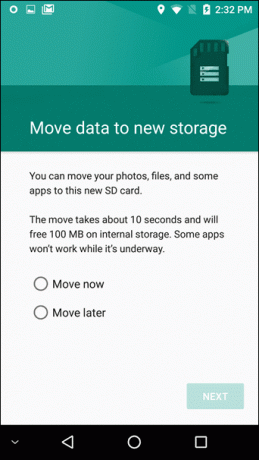
Dirigez-vous vers Réglages > Stockage, ensuite USB > Stockage portable et appuyez sur le menu hamburger dans le coin supérieur droit. Appuyez sur les paramètres et sélectionnez Formater comme stockage interne > Effacer et formater. Une fois cela fait, le stockage de l'appareil affichera un cumul des deux mémoires.
Ce point appelle un peu d'avertissement - car le téléphone traite la carte SD comme faisant partie du stockage maintenant, une éjection imprévue peut entraîner un téléphone instable et peut provoquer un arrêt forcé de applications.
C'est tout!
C'est ainsi que vous pouvez augmenter la mémoire interne de votre Appareil Xiaomi. Sans aucun doute, c'est un processus un peu long, mais en fin de compte, vous obtenez une mémoire considérablement augmentée et un soulagement des problèmes liés à la mémoire. Bien sûr, faire clignoter une nouvelle ROM signifie que vous devrez dire adieu au blaster IR intégré. Mais bon, plus de stockage, tu te souviens ?
Regarde aussi: Comment augmenter la résolution de votre appareil Android sans root
Dernière mise à jour le 03 février 2022
L'article ci-dessus peut contenir des liens d'affiliation qui aident à soutenir Guiding Tech. Cependant, cela n'affecte pas notre intégrité éditoriale. Le contenu reste impartial et authentique.

Écrit par
Namrata adore écrire sur les produits et les gadgets. Elle travaille pour Guiding Tech depuis 2017 et compte environ trois ans d'expérience dans la rédaction de fonctionnalités, de procédures, de guides d'achat et d'explications. Auparavant, elle a travaillé comme analyste informatique chez TCS, mais elle a trouvé sa voie ailleurs.